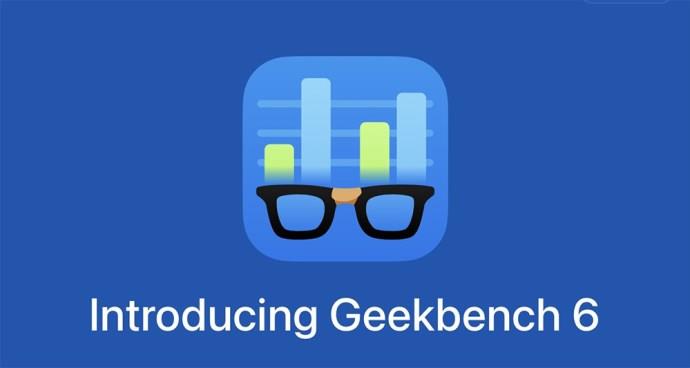Το καλύτερο λογισμικό συγκριτικής αξιολόγησης διαδραματίζει ουσιαστικό ρόλο στην αξιολόγηση της απόδοσης και στην αξιολόγηση συστημάτων υπολογιστών, εφαρμογών λογισμικού και στοιχείων υλικού. Τα εργαλεία προσφέρουν τυποποιημένες μετρήσεις και δοκιμές για να βοηθήσουν τους χρήστες να μετρήσουν και να συγκρίνουν τις δυνατότητες ενός συστήματος. Είναι ιδιαίτερα σημαντικά για τους λάτρεις του συστήματος, τους επαγγελματίες χρήστες και τους παίκτες. Είναι ο ιδανικός τρόπος για να ξεκλειδώσετε το πλήρες δυναμικό του συστήματος του υπολογιστή σας σε διαφορετικές εφαρμογές και κλάδους.

Αυτό το άρθρο εξετάζει μερικά από τα καλύτερα λογισμικά συγκριτικής αξιολόγησης για τον υπολογιστή σας. Τα περισσότερα από τα οποία είναι δωρεάν και εύκολα προσβάσιμα.
1. Geekbench
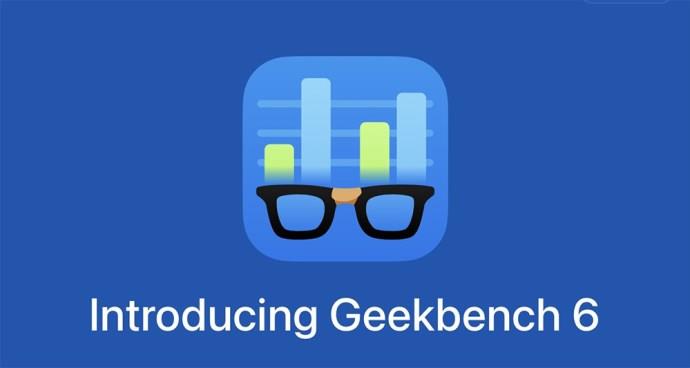
Το Geekbench μετρά την απόδοση της GPU και της CPU, παρέχοντας τα πιο ολοκληρωμένα αποτελέσματα απόδοσης πολλαπλών και μονοπύρηνων. Υπολογίζει επίσης την απόδοση της GPU. Το λογισμικό υπολογίζει νέους τομείς εφαρμογής, όπως η μηχανική μάθηση και η επαυξημένη πραγματικότητα, ενημερώνοντάς σας πόσο κοντά είναι το σύστημα στην αιχμή.
Άλλες καλυπτόμενες περιοχές περιλαμβάνουν την επεξεργασία βίντεο, την επεξεργασία εικόνας και το gaming με χρήση του υπολογιστικού σημείου αναφοράς. Τα OpenCL, Vulcan και Metal API μπορούν να δοκιμάσουν την ισχύ της GPU. Ο φόρτος εργασίας μηχανικής εκμάθησης και το επίπεδο αφαίρεσης του GPU API είναι μερικές από τις νέες προσθήκες στο λογισμικό.
Αυτή η πρακτική επιλογή μπορεί να χρησιμοποιηθεί σε καθημερινά σύνολα δεδομένων και σενάρια για τη μέτρηση της απόδοσης του συστήματος. Όλες οι δοκιμές που πραγματοποιήθηκαν βασίζονται σε εργασίες που βρίσκονται σε εφαρμογές πραγματικού κόσμου και χρησιμοποιούνται ρεαλιστικά σύνολα δεδομένων για να διασφαλιστεί ότι τα αποτελέσματα είναι εφαρμόσιμα και σχετικά. Οι συγκρίσεις μεταξύ πλατφορμών είναι επίσης δυνατές σε Linux, Windows, MacOS, iOS και Android.
Πλεονεκτήματα
- Συμβατότητα πολλαπλών πλατφορμών
- Φιλικό προς το χρήστη και απλή διεπαφή
- Προσφέρει ολοκληρωμένη αξιολόγηση απόδοσης
- Τυποποιημένο σύστημα βαθμολόγησης
Μειονεκτήματα
- Απλοποιημένη προσέγγιση συγκριτικής αξιολόγησης
- Λείπει λεπτομερής ανάλυση υλικού
- Επιδέχεται βελτιστοποίηση ή χειραγώγηση για υψηλότερες βαθμολογίες
- Περιορισμένες επιλογές προσαρμογής
2. 3DMark

Το 3DMark έχει σχεδιαστεί για δοκιμές απόδοσης σε GPU και συστήματα gaming. Αυτό το λογισμικό προσφέρει ένα σύνολο δοκιμών που βοηθούν στη μέτρηση της συνολικής απόδοσης του συστήματος, της προσομοίωσης φυσικής και των δυνατοτήτων απόδοσης γραφικών. Με αυτό το εργαλείο, έχετε όλα όσα χρειάζεστε για τη συγκριτική αξιολόγηση των φορητών συσκευών και του υπολογιστή σας σε μία μόνο εφαρμογή. Είτε παίζετε χρησιμοποιώντας smartphone, tablet ή υπολογιστή, τα σημεία αναφοράς έχουν σχεδιαστεί ειδικά για τέτοιο υλικό.
Το 3DMark ενημερώνεται τακτικά για να επιτρέπει τη συγκριτική αξιολόγηση όλων των νέων API και υλικού. Υπάρχουν δοκιμές χαρακτηριστικών, δοκιμές ακραίων καταστάσεων και δείκτες αναφοράς στη διάθεσή σας.
Πλεονεκτήματα
- Χρησιμοποιείται ευρέως για συγκριτική αξιολόγηση απόδοσης gaming
- Προσφέρει ολοκληρωμένη αξιολόγηση απόδοσης
- Περιλαμβάνει ρεαλιστικές προσομοιώσεις gaming
- Συμβατότητα μεταξύ πλατφορμών
- Προσφέρει online leaderboard και συγκρίσεις
Μειονεκτήματα
- Σημείο αναφοράς εστιασμένο στο gaming
- Περιορισμοί έκδοσης και κόστους
- Περιορισμένες επιλογές προσαρμογής
- Επηρεάζεται από προγράμματα οδήγησης και υλικό που είναι εγκατεστημένο στο σύστημα
3. Δοκιμή επιδόσεων PassMark

Το PassMark Performance Test αξιολογεί την απόδοση διαφορετικών στοιχείων υλικού, όπως δίσκους, RAM, GPU και CPU. Αυτό το λογισμικό παρέχει μια βαθμολογία συστήματος με καλά λεπτομερή αποτελέσματα για τα επιμέρους στοιχεία. Οι δοκιμές απόδοσης μπορούν να εκτελεστούν από μονάδες USB απευθείας χωρίς σύνδεση δικτύου.
Αυτή είναι μια καλή επιλογή για τους λάτρεις των υπολογιστών, τους τεχνικούς και τους διαχειριστές IT, ειδικά όταν βρίσκεστε εν κινήσει.
Πλεονεκτήματα
- Ολοκληρωμένες λύσεις συγκριτικής αξιολόγησης
- Προσαρμόσιμες επιλογές συγκριτικής αξιολόγησης
- Προσφέρει λεπτομερή ανάλυση απόδοσης
- Εκτεταμένη βάση δεδομένων υλικού
- Δοκιμή στρες και σταθερότητας
Μειονεκτήματα
- Λιγότερο διαισθητικό περιβάλλον χρήστη
- Περιορισμένη αναπαράσταση εφαρμογών σε πραγματικό κόσμο
- Περιορισμοί έκδοσης και κόστους
- Δεν διαθέτει συμβατότητα μεταξύ πλατφόρμας
4. Σινεπάγκος

Το Cinebench έχει σχεδιαστεί ειδικά για να δοκιμάζει την απόδοση GPU και CPU σε εφαρμογές απόδοσης. Οι μηχανές Cinema 4D χρησιμοποιούνται για μέτρηση απόδοσης, παρέχοντας βαθμολογίες με βάση τις δυνατότητες απόδοσης πολλαπλών πυρήνων και μονοπύρηνων. Αυτή η σουίτα δοκιμών πραγματικού κόσμου είναι η καλύτερη για την αξιολόγηση των ικανοτήτων hardware. Υπήρξαν βελτιώσεις με κάθε έκδοση, επιτρέποντας στους χρήστες να χρησιμοποιούν πολλαπλούς πυρήνες CU και τις πιο σύγχρονες δυνατότητες επεξεργαστή.
Εάν πρέπει να αξιολογήσετε την απόδοση του υλικού, θα πρέπει να έχετε αυτό το εργαλείο στο οπλοστάσιό σας. Χρησιμοποιείται από επαγγελματίες σε διαφορετικούς τομείς για τη βελτιστοποίηση των προϊόντων, την αναθεώρηση του υλικού και τη λήψη σοφών αποφάσεων αγορών. Καλύπτονται επίσης οι πιο συνηθισμένες εργασίες.
Πλεονεκτήματα
- Προσφέρει ρεαλιστικά σημεία αναφοράς απόδοσης
- Ξεχωριστά σημεία αναφοράς για αξιολόγηση CPU και GPU
- Τυποποιημένο σύστημα βαθμολόγησης
- Συμβατότητα μεταξύ πλατφορμών
- Φιλική προς το χρήστη διεπαφή
Μειονεκτήματα
- Περιορισμένο εύρος πέρα από την απόδοση
- Σημείο αναφοράς CPU με ένα σπείρωμα
- Δεν υπάρχουν επιλογές προσαρμογής
- Εξαρτάται από τη συγκεκριμένη μηχανή απόδοσης
5. Novabench

Το λογισμικό Novabench μετρά την απόδοση των δίσκων, της μνήμης RAM, των GPU και της CPU. Το εργαλείο παρέχει επίσης συνολικές βαθμολογίες συστήματος καθώς και βαθμολογίες μεμονωμένων στοιχείων. Αυτό καθιστά πολύ πιο εύκολο για τους χρήστες να συγκρίνουν την απόδοση του συστήματος χρησιμοποιώντας τη σύγχρονη σουίτα συγκριτικής αξιολόγησης μέσα σε λίγα λεπτά. Οι δοκιμές είναι επίσης αρκετά ακριβείς.
Μετά τη διεξαγωγή μιας δοκιμής, μπορεί να συγκριθεί με εκατομμύρια άλλες που υποβλήθηκαν διαδικτυακά. Κατά τη διάρκεια της δοκιμής, η απόδοση ισχύος και η θερμοκρασία παρακολουθούνται επίσης. Είναι μια καλή επιλογή για επιχειρήσεις και ομάδες μηχανικών επιτραπέζιων υπολογιστών. Το σύστημά σας πρέπει να είναι συμβατό με τη Novaench για να είναι δυνατή η εγκατάσταση. Λειτουργεί καλά σε macOS 11 και νεότερη έκδοση ή Windows 10 ή νεότερη έκδοση.
Πλεονεκτήματα
- Ολοκληρωμένη σουίτα για δοκιμές συγκριτικής αξιολόγησης
- Εύχρηστος
- Συμβατότητα πολλαπλών πλατφορμών
- Διαδικτυακή βάση δεδομένων σύγκρισης
- Προσφέρει προσαρμόσιμες επιλογές συγκριτικής αξιολόγησης
Μειονεκτήματα
- Δεν υπάρχουν εξειδικευμένες δοκιμές για προηγμένα εξαρτήματα
- Περιορισμένη αναπαράσταση εφαρμογών σε πραγματικό κόσμο
- Δεν υπάρχουν συχνές ενημερώσεις
6. PCMark

Το ολοκληρωμένο εργαλείο συγκριτικής αξιολόγησης PCMark μπορεί να αξιολογήσει τη συνολική απόδοση ενός συστήματος υπολογιστή. Καλύπτει ένα ευρύ φάσμα δοκιμών που μπορούν να χρησιμοποιηθούν για τη μέτρηση της ανταπόκρισης του συστήματος, τις δυνατότητες επεξεργασίας βίντεο, την ταχύτητα περιήγησης στο web, μεταξύ άλλων.
Το PCMark 10 έχει βελτιωμένους φόρτους εργασίας που έχουν σχεδιαστεί για Windows 10 και το κάνει πιο εύκολο και γρήγορο στη χρήση του. Το εργαλείο καλύπτει ολοκληρωμένες δοκιμές και εργασίες που πρέπει να εκτελεστούν σε έναν σύγχρονο χώρο εργασίας.
Γίνονται επίσης δοκιμές διάρκειας ζωής της μπαταρίας, καλύπτοντας διάφορα κοινά σενάρια. Οι SSD μπορούν να δοκιμαστούν και να συγκριθούν μέσω διαφόρων σημείων αναφοράς αποθήκευσης για αμερόληπτα και ακριβή αποτελέσματα. Οι διαμορφώσεις δεν είναι περίπλοκες και μπορούν να εκτελέσουν πλήρεις δοκιμές απόδοσης σε πραγματικές δραστηριότητες και εφαρμογές.
Πλεονεκτήματα
- Αξιολόγηση απόδοσης σε πραγματικό κόσμο
- Ολοκληρωμένη σουίτα αναφοράς
- Λεπτομερής ανάλυση απόδοσης
- Συμβατότητα μεταξύ πλατφορμών
- Χαρακτηριστικά επαγγελματικής έκδοσης
Μειονεκτήματα
- Η δωρεάν έκδοση έχει περιορισμούς
- Επικεντρώνεται κυρίως στην απόδοση του παιχνιδιού
- Εξάρτηση από συγκεκριμένες εκδόσεις λογισμικού
- Δεν υπάρχουν επιλογές προσαρμογής
7. AIDA64

Το εργαλείο AIDA64 παρέχει λεπτομερείς πληροφορίες σχετικά με διαφορετικά στοιχεία υλικού. Εκτελεί διαφορετικές δοκιμές για να λάβει μια ανάλυση της απόδοσης του συστήματος, συμπεριλαμβανομένων των σημείων αναφοράς GPU, δίσκου, μνήμης και CPU. Περιλαμβάνονται επίσης δοκιμές σταθερότητας συστήματος.
Υπάρχουν διάφορες εκδόσεις αυτού του εργαλείου, με το AIDA64 να είναι μια καλή επιλογή για τους λάτρεις των υπολογιστών σε όλο τον κόσμο. Παρέχει λεπτομερείς πληροφορίες για το εγκατεστημένο λογισμικό και υλικό ενώ ταυτόχρονα βοηθά τους χρήστες να πραγματοποιούν διαγνώσεις για διάφορα ζητήματα.
Το AIDA64 Engineer είναι δημοφιλές μεταξύ των τεχνικών πληροφορικής, παρέχοντας λεπτομερείς πληροφορίες λογισμικού και υλικού ενώ διαγιγνώσκει ορισμένα ζητήματα. Προσφέρονται σημεία αναφοράς για τη μέτρηση της απόδοσης διακομιστή και σταθμού εργασίας.
Το AIDA64 Business είναι ιδανικό για διαχείριση στόλου Η/Υ και διαθέτει απομακρυσμένες λειτουργίες. Είναι μια καλή επιλογή για διαδικασίες λήψης αποφάσεων πληροφορικής με στατιστικά στοιχεία που βοηθούν τις εταιρείες να μειώσουν το κόστος πληροφορικής.
Πλεονεκτήματα
- Προσφέρει εκτενείς πληροφορίες συστήματος
- Μεγάλη γκάμα δοκιμών αναφοράς
- Πολλές επιλογές προσαρμογής
- Δοκιμή στρες και σταθερότητας
- Επιτρέπει την παρακολούθηση και την καταγραφή αισθητήρων
Μειονεκτήματα
- Πολύπλοκη διεπαφή χρήστη
- Η δωρεάν έκδοση είναι περιορισμένη
- Δεν διαθέτει συμβατότητα μεταξύ πλατφόρμας
- Δεν υπάρχει ηλεκτρονική βάση δεδομένων σύγκρισης
- Δυνατότητα χειραγώγησης σημείων αναφοράς
8. SiSoftware Sandra

Το SiSoftware Sandra (System Analyzer Diagnostic and Reporting Assistant) προσφέρει δοκιμές για την αξιολόγηση της απόδοσης δικτύου, αποθήκευσης, μνήμης, GPU και CPU. Αυτό το εργαλείο σάς παρέχει λεπτομερείς πληροφορίες σχετικά με τις διαμορφώσεις λογισμικού και υλικού, συμπεριλαμβανομένων των μη τεκμηριωμένων.
Ενώ το λογισμικό λειτουργεί παρόμοια με τα βοηθητικά προγράμματα των Windows, υπάρχει μια προσπάθεια να προχωρήσουμε και να δείξουμε πολύ περισσότερα. Αυτό επιτρέπει στους χρήστες να κάνουν συγκρίσεις σε χαμηλά και υψηλά επίπεδα. Είναι πιο εύκολο να συλλέξετε πληροφορίες σχετικά με το chipset και τη CPU. Προσαρμογείς βίντεο, εκτυπωτές, θύρες, μνήμη, κάρτα ήχου, εσωτερικά Windows, δίκτυο, PCLe, PCI, AGP, firewire, συνδέσεις ODBC, μεταξύ άλλων.
Μερικές από τις εκδόσεις περιλαμβάνουν:
- Sandra Lite (δωρεάν για προσωπική/εκπαιδευτική χρήση
- Sandra Advanced (για OEM)
- Sandra Engineer (εμπορικά εκμεταλλεύσιμη)
- Sandra Professional (εμπορικό)
Πλεονεκτήματα
- Ολοκληρωμένη σουίτα συγκριτικής αξιολόγησης
- Λεπτομερείς πληροφορίες συστήματος
- Επιλογές προσαρμογής
- Προηγμένες δυνατότητες
- Διατίθεται σε πολλαπλά λειτουργικά συστήματα
Μειονεκτήματα
- Πολύπλοκη διεπαφή χρήστη
- Περιορισμένη δωρεάν έκδοση
- Δεν υπάρχει ηλεκτρονική βάση δεδομένων σύγκρισης
- Εστιάζει κυρίως στην απόδοση του παιχνιδιού
9. HWiNFO

Το HWiNFO είναι ένα εργαλείο πληροφοριών συστήματος που διαθέτει επίσης δυνατότητες συγκριτικής αξιολόγησης. Μπορεί να προσφέρει ολοκληρωμένες πληροφορίες υλικού, επιτρέποντας στους χρήστες να εκτελούν συγκεκριμένες δοκιμές για την αξιολόγηση συσκευών αποθήκευσης, μνήμης, CPU και GPU.
Η εφαρμογή υποστηρίζει τα πιο πρόσφατα πρότυπα και τεχνολογίες, προσφέροντας μια επισκόπηση όλων των στοιχείων υλικού σας. Η παρακολούθηση του συστήματος γίνεται σε πραγματικό χρόνο και με ακρίβεια. Υπάρχουν λίστες διαθέσιμων επιλογών για την προσαρμογή της διεπαφής και τον χειρισμό της πρόβλεψης αποτυχίας, ενώ εμφανίζεται η πραγματική κατάσταση των στοιχείων του συστήματος.
Πλεονεκτήματα
- Λεπτομερείς και ολοκληρωμένες πληροφορίες υλικού
- Παρακολούθηση συστήματος σε πραγματικό χρόνο
- Προσαρμόσιμη καταγραφή και παρακολούθηση αισθητήρα
- Συμβατότητα μεταξύ πλατφορμών
- Διατίθεται δωρεάν έκδοση λογισμικού
Μειονεκτήματα
- Δεν διαθέτει ειδικά εργαλεία συγκριτικής αξιολόγησης
- Πολύπλοκη διεπαφή χρήστη
- Περιορισμένες δυνατότητες αντιμετώπισης προβλημάτων λογισμικού
- Εξαρτάται από τα εξωτερικά εργαλεία συγκριτικής αξιολόγησης
Κατακτήστε την τέχνη της αξιολόγησης απόδοσης
Η απόκτηση του καλύτερου λογισμικού συγκριτικής αξιολόγησης είναι ο μόνος τρόπος για να διασφαλίσετε αξιόπιστες και ακριβείς μετρήσεις. Αυτά βοηθούν στην αξιολόγηση των εφαρμογών λογισμικού, των στοιχείων υλικού και της απόδοσης του συστήματος υπολογιστή σας. Πολλές δοκιμές μπορούν να ολοκληρωθούν επιτυχώς με τη χρήση τέτοιων εργαλείων επιτρέποντας στους χρήστες να εντοπίσουν προβληματικές περιοχές που πρέπει να διορθωθούν για καλύτερη απόδοση.
Έχετε δοκιμάσει ποτέ να χρησιμοποιήσετε κάποιο λογισμικό συγκριτικής αξιολόγησης; Αν ναι, ποιο διάλεξες και γιατί; Πείτε μας περισσότερα στην παρακάτω ενότητα σχολίων.